Ako zistiť, koľko miesta programu zaberá v systéme Windows

- 3101
- 53
- Boris Holub
Napriek tomu, že takmer každý vie, ako sledovať veľkosť priečinkov, dnes veľa hier a programov uverejňuje svoje údaje v jednom priečinku a po preskúmaní veľkosti v programových súboroch môžete získať nesprávne údaje (záleží na tom od konkrétny softvér). V týchto pokynoch pre začínajúcich používateľov, podrobne o tom, ako zistiť, koľko miesta na jednotlivých programoch, hrách a aplikáciách diskov v systéme Windows 10, 8 a Windows 7 obsadzujú.
V kontexte článku môžu byť užitočné aj materiály: Ako zistiť, čo sa berie na disk, ako vyčistiť disk c nepotrebných spisov.
Zobraziť informácie o veľkosti nainštalovaných programov v systéme Windows 10
Prvá metóda je vhodná iba pre používateľov systému Windows 10 a metódy opísané v nasledujúcich častiach sú pre všetky posledné verzie systému Windows (vrátane desiatich).
V systéme „Parametre“ Windows 10 je samostatná časť, ktorá vám umožňuje zobraziť, koľko miesta nainštalované programy a aplikácie z obchodu Obyd.
- Prejdite na parametre (Štart - ikona "Gears" alebo kľúč Win+I).
- Otvorte „aplikácie“ - „Aplikácie a príležitosti“.
- Zobrazí sa zoznam nainštalovaných programov a aplikácií z obchodu Windows 10, ako aj ich rozmery (pre niektoré programy sa nemusia zobraziť, potom použite nasledujúce metódy).

Okrem toho vám Windows 10 umožňuje vidieť veľkosť všetkých nainštalovaných programov a aplikácií na každom disku: Prejdite na parametre - Systém - Pamäť zariadenia - kliknite na disk a pozrite si informácie v časti „Aplikácie a hry“.
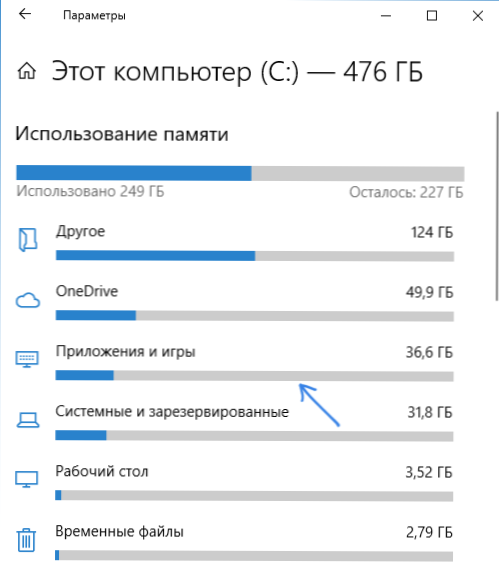
Nasledujúce spôsoby zobrazenia informácií o veľkosti zavedených programov sú rovnako vhodné pre Windows 10, 8.1 a Windows 7.
Zistíme, koľko program alebo disková hra zaberá pomocou ovládacieho panela
Druhou metódou je použitie položky „Programy a komponenty“ v ovládacom paneli:
- Otvorte ovládací panel (pre to v systéme Windows 10 môžete použiť vyhľadávanie na paneli úloh).
- Otvorte bod „programy a komponenty“.
- V zozname uvidíte nainštalované programy a ich veľkosti. Môžete tiež zvýrazniť program alebo hru, o ktorú máte záujem, jeho veľkosť na disku sa zobrazí v dolnej časti okna.
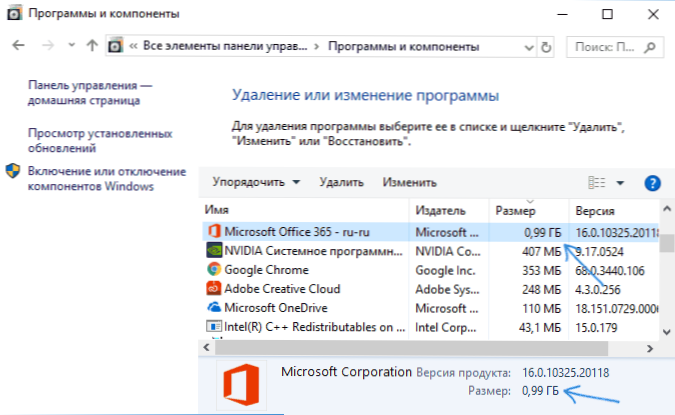
Vyššie uvedené dve metódy fungujú iba pre tie programy a hry, ktoré boli nainštalované pomocou úplného inštalatéra, T, T.e. Nie sú prenosné s programami alebo jednoduchým archívom samostatne mapovania (čo sa často stáva pre softvér s nelicencovaným softvérom so zdrojmi tretích strán).
Prezrite si veľkosť programov a hier, ktoré chýbajú v zozname nainštalovaných programov
Ak ste si stiahli program alebo hru a funguje bez inštalácie alebo v prípadoch, keď inštalátor nepridáva program do zoznamu ovládacích prvkov nainštalovaných v ovládacom paneli, môžete si s tým nájsť veľkosť priečinka z jeho veľkosti:
- Prejdite do priečinka, kde je uložený program, ktorý máte záujem, kliknite naň s pravým tlačidlom myši a vyberte „Vlastnosti“.
- Na karte „Všeobecné“ v bode „Veľkosť“ a „disk“ uvidíte miesto obsadené týmto programom.
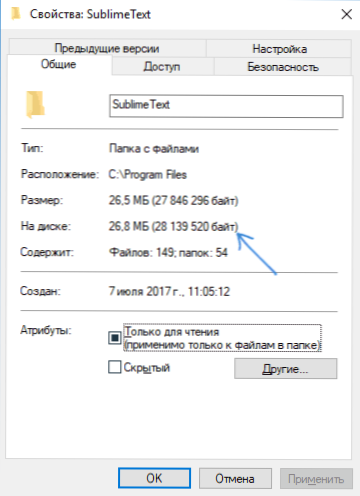
Ako vidíte, všetko je dosť jednoduché a nemalo by spôsobiť ťažkosti, aj keď ste nováčik.
- « Vstupný bod do postupu UCRTBase.Potrat alebo ucrtbase.Ukončenie nebolo nájdené v knižnici DLL - ako ju opraviť
- Ako pripojiť televízor k počítaču »

